Bán ảnh trên ShutterStock giúp bạn kiếm thêm thu nhập và tái đầu tư thiết bị. ShutterStock rất thoải mái trong xét duyệt chất lượng ảnh. Chuyên nghiệp hay nghiệp dư đều có thể bán ảnh trên ShutterStock. Chúng ta cùng tìm hiểu cách đăng ký và bán những bức ảnh đầu tiên.
Nội dung bài viết
- Cách bán ảnh trên Shutterstock
- Đăng bán ảnh trên ShutterStock
- Giá bán ảnh trên ShutterStock
- Cập nhật thuế bán hình ảnh trên shutterstock
- Tại sao không bán được ảnh?
- Hướng dẫn tối ưu bán ảnh trên ShutterStock
- Bán ảnh cho mục đích biên tập Editorial
- Bán ảnh người mẫu trên ShutterStock với Model Release
- Những câu hỏi thường gặp khi bán ảnh ShutterStock
- Kinh nghiệm bán ảnh trên Shutterstock
- Đọc thêm
Cách bán ảnh trên Shutterstock

Để bắt đầu, bạn hãy truy cập trang đăng ký tài khoản ShutterStock. Yêu cầu người bán đủ 18 tuổi và có email. Mặc định Việt Nam sử dụng tiếng Pháp. Bạn hãy nhấn vào hình quả cầu rồi chọn sang tiếng Anh cho dễ sử dụng.

Tiếp tục nhấn vào Sign Up bên góc phải, để đăng ký tài khoản ShutterStock

Nhập thông tin theo yêu cầu
- Tên: Nhập tên thật của bạn
- Tên hiển thị: trên ShutterStock tương tự Nickname
- Email: có thể dùng Gmail, Outlook và chưa đăng ký ShutterStock
- Mật khẩu: ít nhất 8 ký tự bao gồm chữ hoa, chữ thường và số.
Những thông tin hợp lệ sẽ tích dấu xanh, dấu đỏ là chưa hợp lệ. Chúng ta điều chỉnh lại cho đúng và nhấn Next để tiếp tục đăng ký.
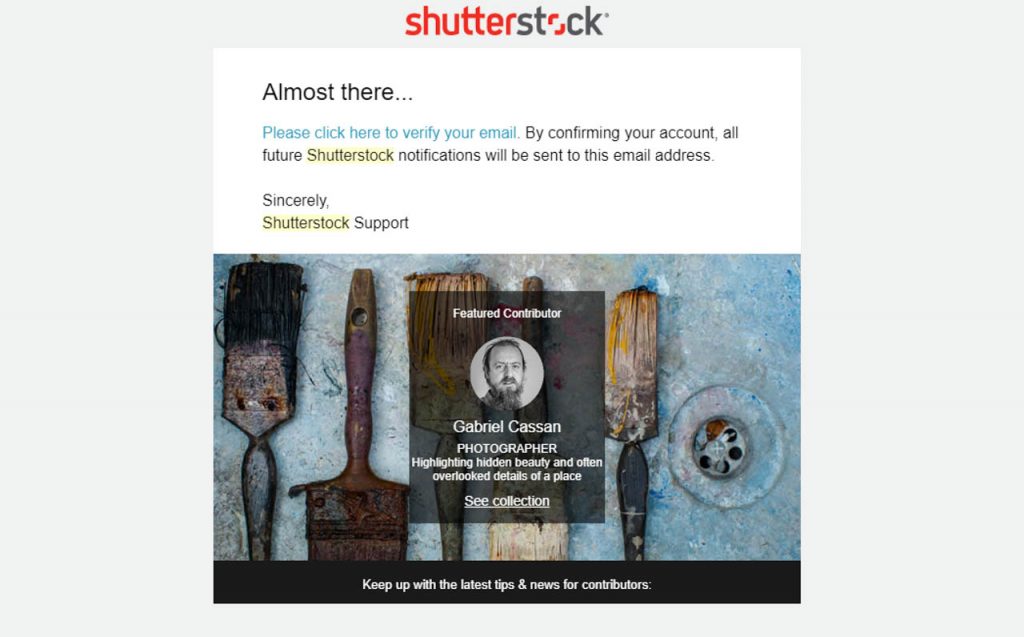
Đăng nhập vào email, tìm trong hộp thư Inbox hoặc thư rác. Tìm thư của ShutterStock, nhấn vào Please click here…để xác nhận email và kích hoạt tài khoản. Thật đơn giản phải không?
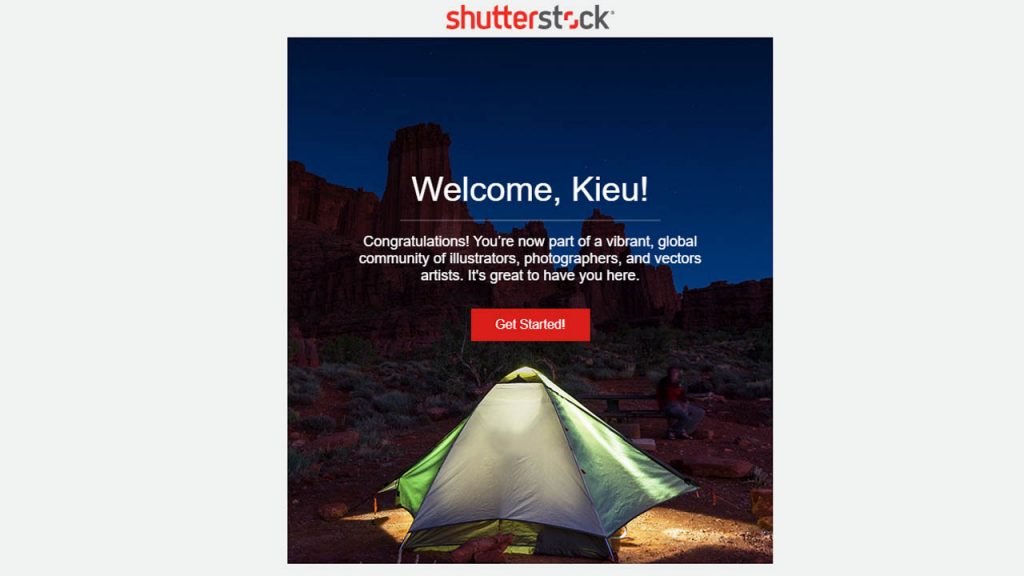
Chúng ta nhận thêm email chúc mừng của ShutterStock.

Sau đó quay lại trang submit.shutterstock.com, nhập email và mật khẩu. Đánh dấu vào (Anh không phải robot…?). Phần này nhấn chậm thôi, nhấn nhanh qua sẽ bị nhầm Robot nhé. Cuối cùng nhấn Sign In để đăng nhập tài khoản ShutterStock.
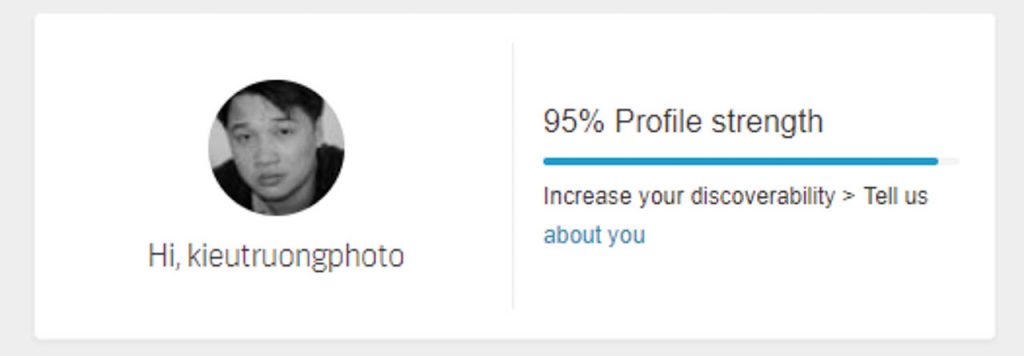
Trong phần quản lý tài khoản, nhấn vào About you để cập nhật thông tin. Bạn nên nhập đầy đủ, như vậy khả năng bán ảnh cao hơn. Người ta biết rõ bạn là ai, những thể loại ảnh đang chụp.

Nhập tất cả những gì được yêu cầu. Bao gồm loại máy ảnh đang dùng, thể loại hay chụp và website, facebook. Phần này có lợi cho bạn, nên khỏi đắn đo.

Trong phần quản lý tài khoản, chọn Account Settings. Chọn phương thức thanh toán là Paypal, mức thanh toán tối thiểu 35$. Ngoài ra, bạn có thể chọn thanh toán qua Payoneer. Tham khảo cách đăng ký Payoneer trong bài viết này.
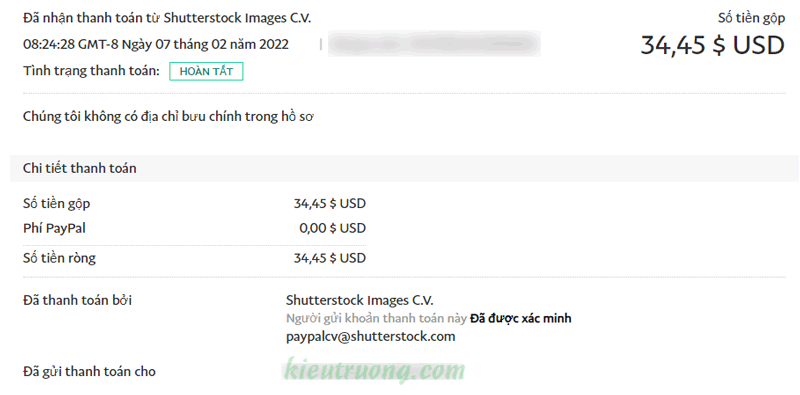
Nếu không vội thì để 100$ hoặc nhiều hơn. Nhấp Save Settings để lưu lại là xong. Tiền sẽ được chuyển qua Paypal khi đạt hạn mức. Bạn sẽ nhận được thông báo qua Email và Paypal như ảnh trên.
Đăng bán ảnh trên ShutterStock
Sau khi có tài khoản, việc tiếp theo là chụp ảnh và đăng lên ShutterStock. Phần này Tr giải thích chi tiết cách đăng ảnh. Còn đăng video thì hẹn trong bài viết sau.
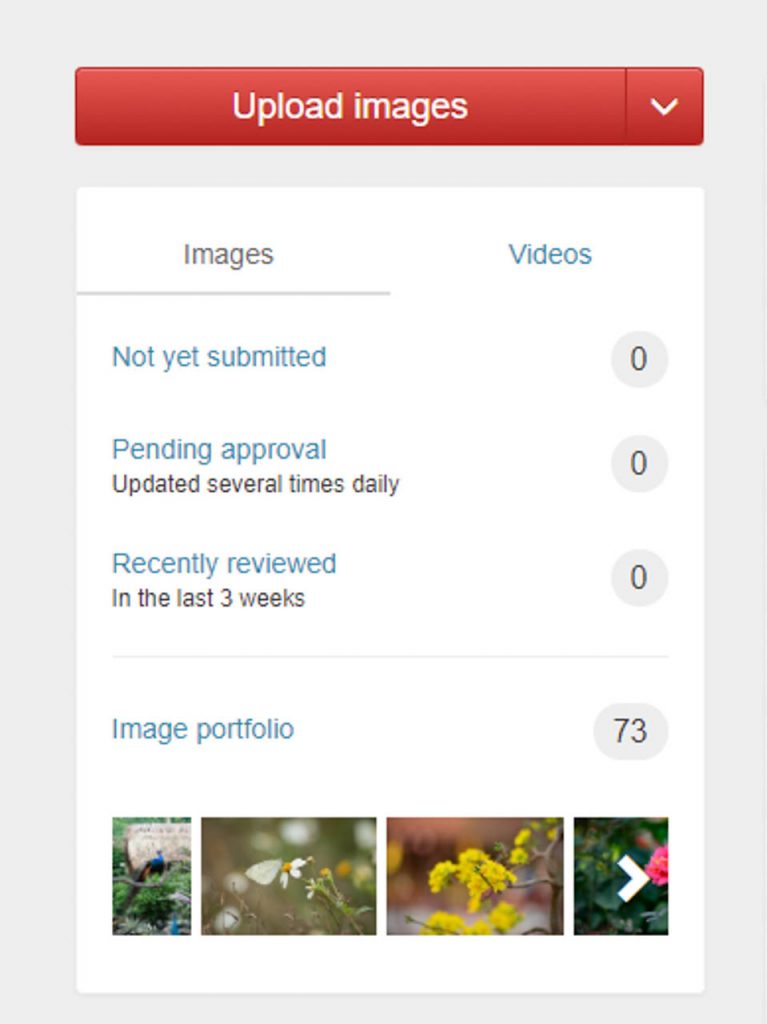
Trong quản lý tải khoản Submit.shutterstock.com, nhấn vào Upload để tải ảnh lên.

Bạn có thể nhấn Select để chọn hoặc kéo ảnh vào trong trình duyệt. ShutterStock yêu cầu ảnh JPG, EPS và độ phân giải tối thiểu 4 Megapixel. Chắc chắn máy ảnh DSLR đáp ứng tốt yêu cầu trên.

Chờ tải ảnh lên ShutterStock, khi xong tự chuyển qua bước tiếp theo.
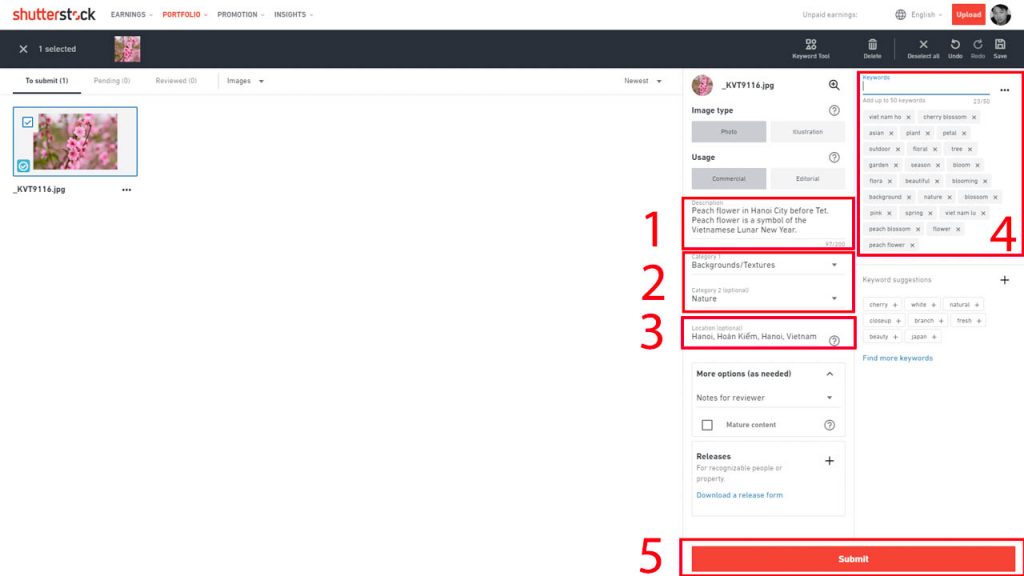
Đây là bước quan trọng nhất, để ShutterStock phân loại ảnh. Người mua sẽ tìm được ảnh của bạn. Tất cả thông tin phải dùng tiếng Anh. Bạn nào không rành thì dùng Google Translate, viết đủ hiểu là được. Không cần quá chính xác như học trên lớp.
- Mô tả: Chính xác nội dung của bức ảnh
- Phân loại ảnh: Ví dụ như hình nền, thiên nhiên…
- Vị trí: Là nơi đã chụp ảnh
- Thẻ Tag: Ví dụ, Hoa đào viết Peach Flower. Hoa đào ở đâu, nhiều hay ít, màu gì…Thẻ Tag cần liên quan đến nội dung của ảnh. Không được Spam từ khóa gây hiểu lầm cho người mua ảnh.
- Submit: Đăng ảnh chờ duyệt
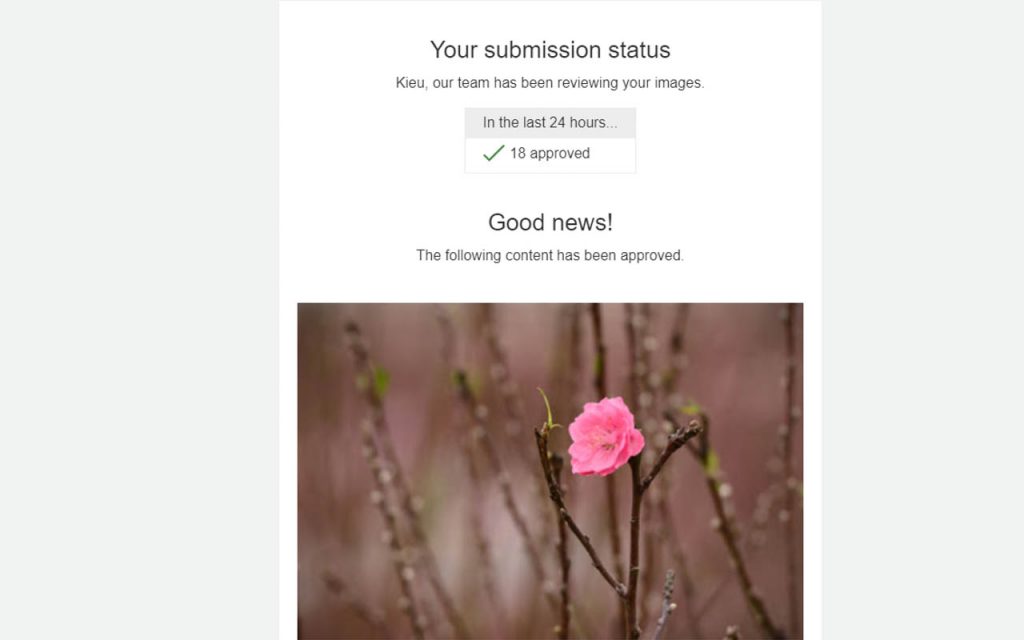
Cuối cùng nhấp vào Submit và chờ duyệt từ 2 đến 5 ngày. Ảnh được duyệt sẽ thông báo qua email. Chờ thêm khoảng 1 ngày nữa để ảnh xuất hiện trên ShutterStock. Như vậy bạn đã biết bán ảnh trên ShutterStock. Quá dễ phải không? Vậy bán được bao nhiêu và ai mua?
Giá bán ảnh trên ShutterStock
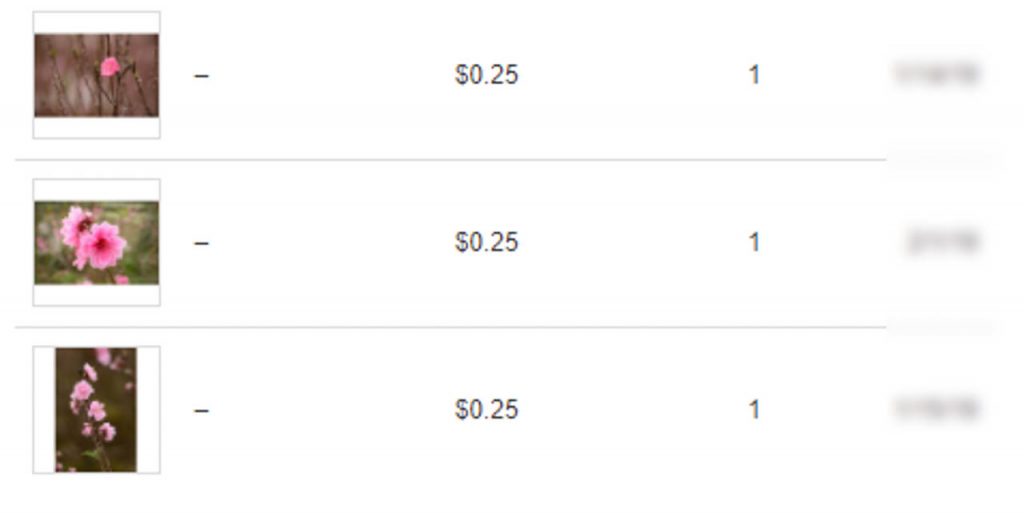
Với người mới bắt đầu, bạn sẽ thu được 0.25 $/ 1 lần bán. Một ảnh có thể bán nhiều lần. Khách hàng đến từ rất nhiều nơi trên thế giới.

Thường là những vùng tôn trọng bản quyền, không có điều kiện chụp những cảnh tương tự. Hy vọng thỏa mãn trí tò mò của bạn. Mình có một vài lưu ý, để không vi phạm chính sách của ShutterStock.
Cập nhật thuế bán hình ảnh trên shutterstock
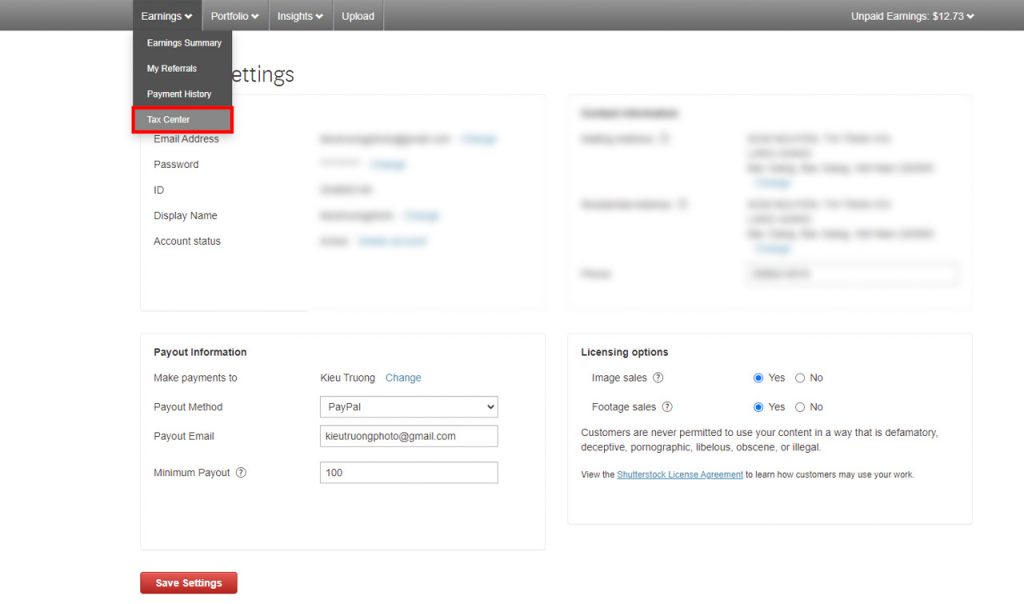
Để việc bán ảnh online diễn ra thuận lợi hơn. Chúng ta sẽ truy cập tới mục khai thuế trên Shuttertstock.

Bạn hãy nhấn Submit a new tax form để bắt đầu khai thuế.
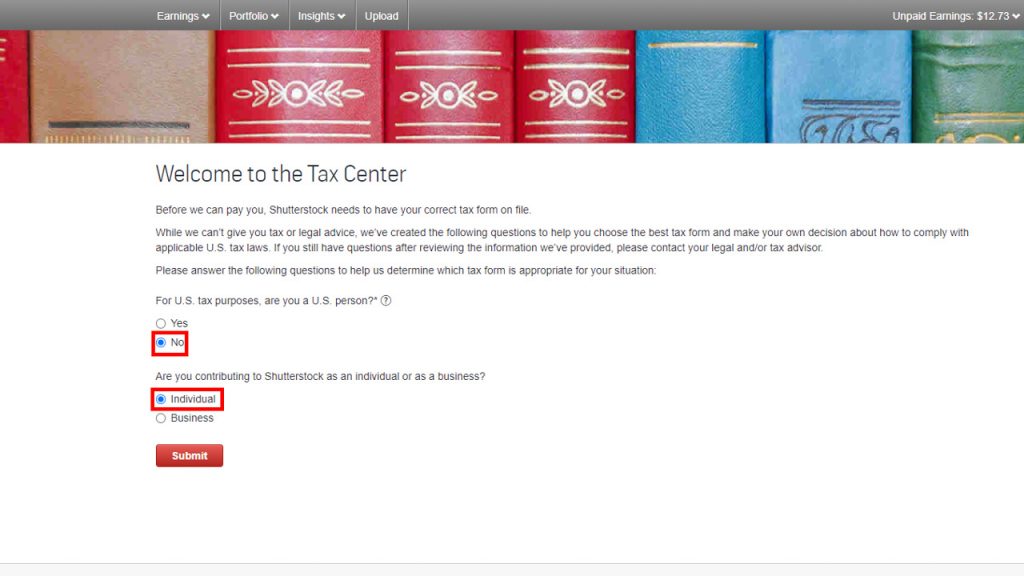
Trong lựa chọn đầu tiên “Bạn có phải là người Mỹ không”. Chúng ta sẽ chọn không (No). Tiếp theo, bạn đang bán ảnh với tư cách cá nhân hay tổ chức? Hãy chọn cá nhân.

Chúng ta điền thông tin cá nhân và địa chỉ liên lạc. Bạn phải nhập tất cả những dòng có dấu đỏ nhé.
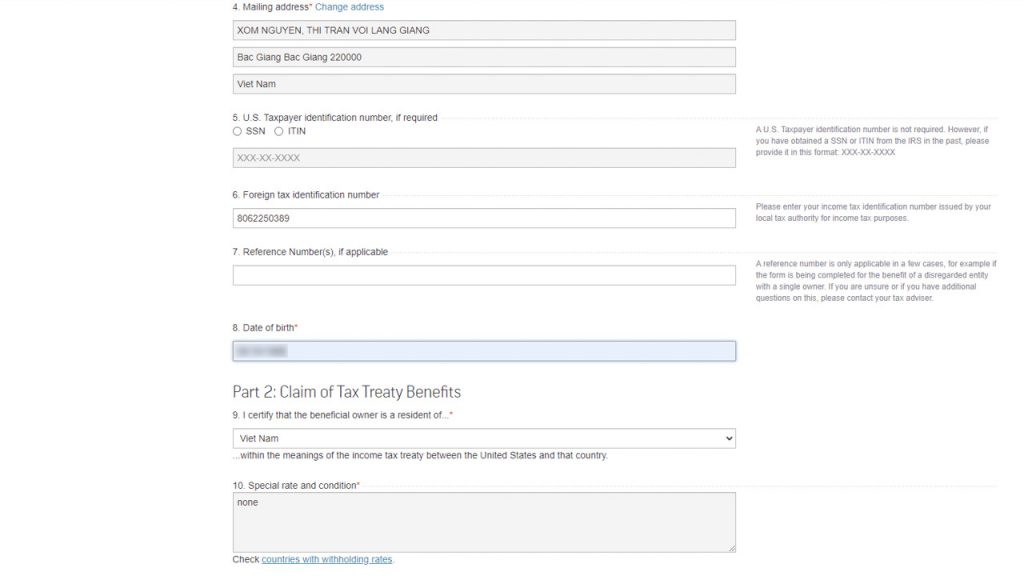
Tại đây, bạn hãy nhập ngày tháng năm sinh. Phần mã số thuế không bắt buộc, nếu có sẵn thì cứ nhập nha. Cuối cùng ký tên rồi gửi thôi. Chúng ta không phải công dân Mỹ. Nên việc khai thuế đơn giản và duyệt rất nhanh.
Tại sao không bán được ảnh?
Nhiều bạn hỏi. Em đăng mãi không bán được ảnh nào? Mình tò mò kiểm tra những tài khoản đó. Thật ngạc nhiên, phần lớn đăng 1 tới 2 ảnh rồi thôi. Bạn thử mở một tiệm tạp hóa. Nhưng chỉ có hai món chất lượng rất tệ. Vậy theo bạn, bao nhiêu khách sẽ mua hàng? Quay lại việc bán ảnh.
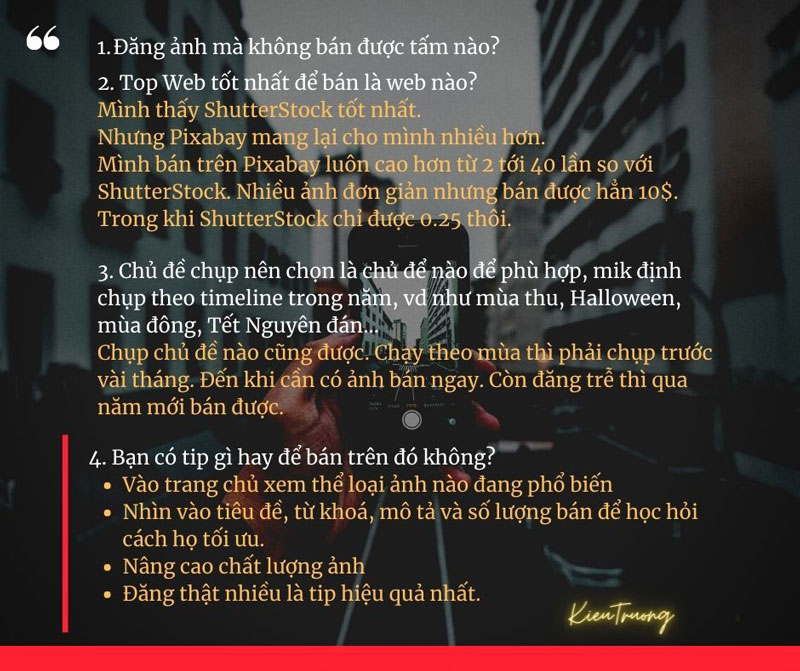
Theo kinh nghiệm, bạn sẽ bán được bức ảnh đầu tiên. Sau khi đăng khoảng 50 ảnh. Đăng càng nhiều tỷ lệ bán càng cao. Hãy nhấc mông đi chụp rồi đăng nhiều lên. Thiên tài mới kiếm ăn được với 2 bức ảnh.


Bên cạnh những bạn bỏ cuộc sớm. Thì một số bạn làm rất tốt, như cô gái trong tin nhắn trên. Ngoài chụp ảnh đẹp và đăng nhiều hơn. Bạn nên đăng ký SkillShare, để tham gia khóa học của Bex Morley, Anne Larkina và Cat Coquillette. Họ hướng dẫn chi tiết cách bán ảnh, viết tiêu đề và từ khóa ra sao. Xong rồi, đừng quên tham khảo hướng dẫn trên trên Blog.
Hướng dẫn tối ưu bán ảnh trên ShutterStock

Chúng ta đến phần tối ưu bán ảnh trên ShutterStock nha. Bạn thử hình dung một con đường bán tranh ảnh. Khách hàng sẽ đi từ bên này qua bên kia. Cửa hàng đầu tiên dễ bán nhất. Sau đó là cửa hàng quảng cáo nổi bật và chất lượng sản phẩm tốt.
Tất nhiên, cửa hàng nằm cuối đường bán ít hơn. Thậm chí không thể bán được. Vì khách hàng không kiên nhẫn như thế. Ngoài ra, còn một trường hợp khác. Bạn bán thứ khách hàng không cần.
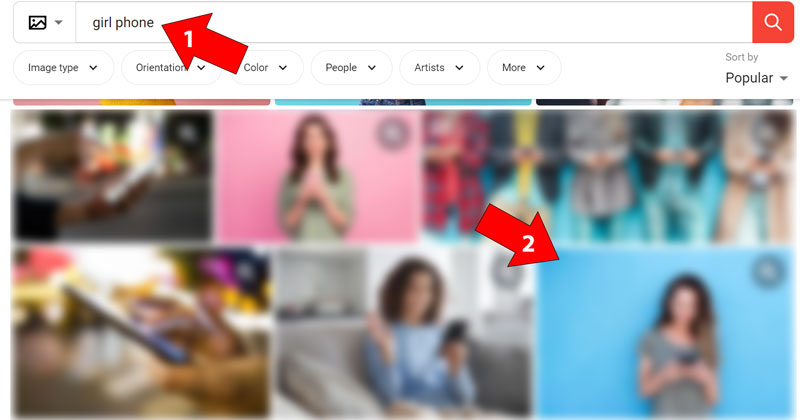
Khách hàng trên ShutterStock cũng như vậy. Họ nhập từ khóa vào khung tìm kiếm. Sau đó lướt qua ảnh nằm trong trang đầu tiên. Giống như bạn tìm thấy hướng dẫn này trên Google Search vậy. Như vậy, để bán được ảnh. Ngoài chất lượng và số lượng. Chúng ta cần tham khảo nhu cầu của khách hàng về chủ đề đó. Tiếp theo là tối ưu, để khách hàng tìm thấy ảnh của bạn.
Ví dụ, bạn muốn bán ảnh cô gái đang cầm điện thoại. Chúng ta nhập từ khóa “girl phone” vào ShutterStock. Bạn sẽ thấy những ảnh tốt nhất trong trang đầu tiên.
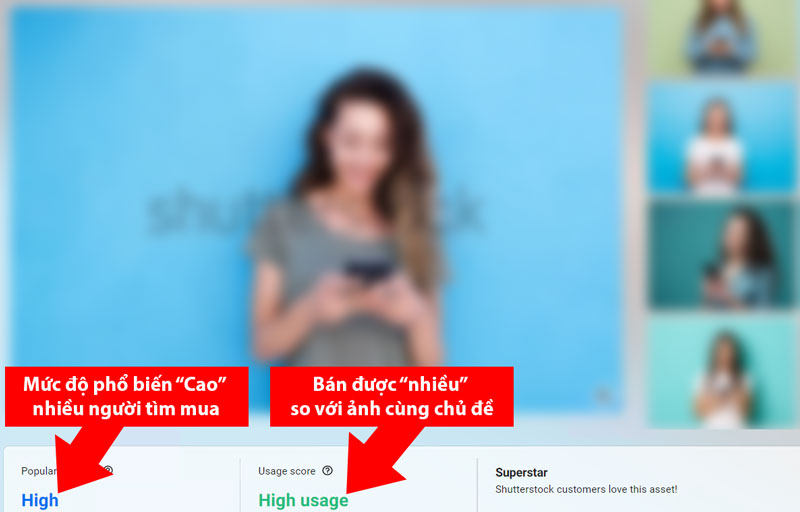
Di chuyển xuống phía dưới một chút. Chúng ta thấy nhiều người tìm mua chủ đề này. Qua bên phải một chút. Bạn sẽ thấy bức ảnh này đã bán được nhiều. Như vậy, chúng ta có thể bán ảnh theo chủ đề trên và học từ người giỏi nhất.

Tiếp tục di chuyển xuống dưới. Hãy tham khảo cách viết tiêu đề, mô tả. Bởi vì, đây là những người rất nhiều kinh nghiệm. Họ nằm trang đầu tiên và bán được rất nhiều. Hãy tham khảo để áp dụng vào ảnh của bạn. Đây bước quan trọng để khách hàng tìm thấy ảnh của bạn.

Bây giờ di chuyển xuống cuối trang. Tham khảo bức ảnh này, sử dụng những từ khóa nào? Sau đó nhấn vào phần Copy keywords to clipboard để sao chép. Quay trở lại bước đăng ảnh và dán từ khóa này vào phần Keywords. Bằng cách tối ưu tiêu đề, mô tả và từ khóa. Ảnh của bạn có thể không trên trang đầu tiên. Nhưng chắc chắn không nằm trang cuối cùng. Đây là bước cơ bản để khách hàng tìm thấy ảnh của bạn trên ShutterStock.

Trên ảnh đã bán. ShutterStock cho biết, khách hàng tìm ảnh đó bằng từ khóa nào? Hãy sử dụng từ khóa này cho ảnh cùng chủ đề. Như vậy, mình đã chia sẻ cách học hỏi, rút kinh nghiệm và tối ưu việc bán ảnh trên ShutterStock rồi. Bạn chỉ việc chụp thật đẹp, thực hành và lặp lại quá trình trên. Cho đến khi ảnh nằm ở trang đầu tiên trên ShutterStock.
Bán ảnh cho mục đích biên tập Editorial
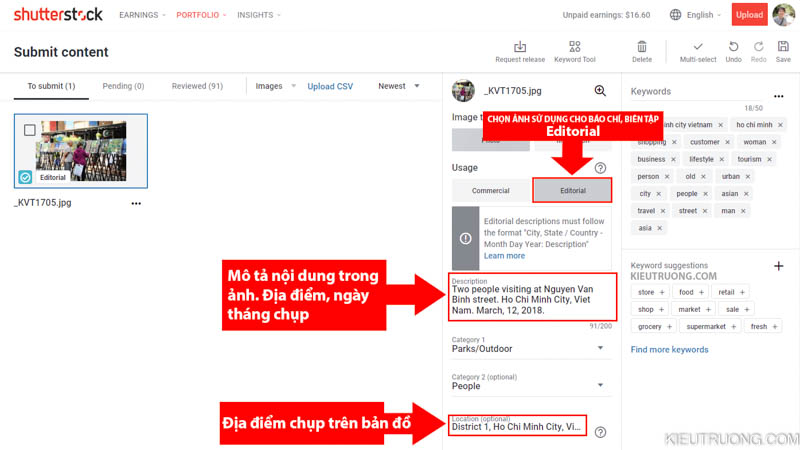
Mình thường nhận được những câu hỏi như “Em hay bị tình trạng không được duyệt khi hình chụp có chữ (như biển quảng cáo, biển số xe) hoặc khi có người. Một số chụp người mẫu, sự kiện, lễ hội, phong cảnh, đường phố cũng gặp tình trạng tương tự. Nguyên nhân, do bạn không có bản quyền toàn bộ bức ảnh. Ví dụ như bạn không sở hữu căn nhà, xe, người mẫu trong ảnh.
Để bán những bức ảnh như vậy. Chúng ta phải đăng theo giấy phép, sử dụng cho báo chí và biên tập. Bạn có thể tham khảo quy định ảnh Editorial tại đây. Chúng ta đăng ảnh như bình thường. Nhưng thay vì chọn ảnh thương mại Commercial. Bạn hãy chọn sang Editorial.

Sau đó viết mô tả nội dung trong ảnh. Bắt buộc phải kèm theo địa điểm, ngày tháng đã chụp ảnh. Bạn có thể đính kèm địa điểm trong phần Location. Để mọi người dễ tìm thấy ảnh của bạn. Cách này có thể bán ảnh đường phố, sự kiện, lễ hội. Hoặc những thể loại không thể bán theo dạng Commercial.

Vậy ảnh Editorial bán được không? Chắc chắn bán được. Những người làm báo, viết content không rảnh mà đi chụp vài bức ảnh. Vào ShutterStock mua có phải khỏe hơn không? Hy vọng qua phần này. Bạn có thể bán nhiều ảnh trên ShutterStock. Mình sẽ cập nhật khi phát hiện ra điều gì mới.
Bán ảnh người mẫu trên ShutterStock với Model Release
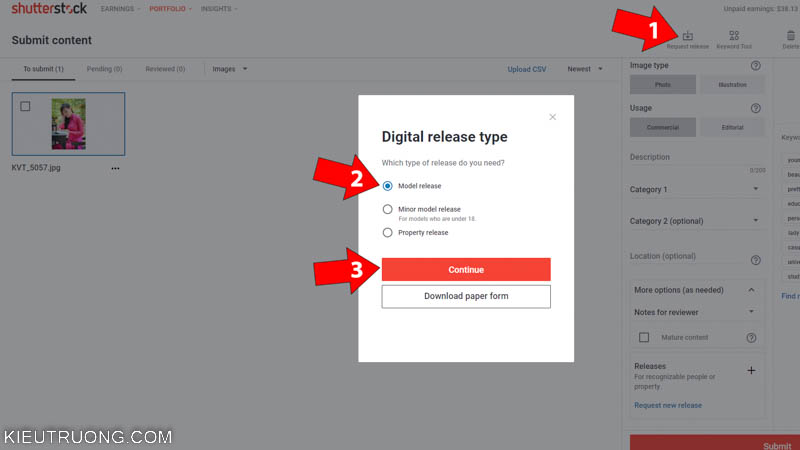
Nhiều bạn hỏi cách bán ảnh người mẫu ShutterStock. Bởi vì đăng nhưng không duyệt. Vậy nguyên nhân là gì? Do bạn chưa được người mẫu đồng ý, thông qua văn bản gọi là Model Release.
Để xử lý vấn đề này, bạn hãy thảo luận với người mẫu thật rõ ràng. Bán như thế nào và sử dụng vào việc gì, để tránh rắc rối về sau. Sau đó tải ảnh lên ShutterStock. Nhấn Request Release > Chọn Model Release và chọn Continue.
Trong đó, Model Release cho người mẫu từ 18 tuổi trở lên. Bạn có thể chọn Minor Release cho người mẫu nhỏ hơn 18 tuổi. Ngoài ra, bạn có thể chọn Property Release cho tài sản, công trình, xe cộ trong ảnh.

Để tiếp tục, chúng ta nhập tên và email của người mẫu, rồi nhấn Create and Sign. Hiện tại, quá trình xin Model Release đơn giản hơn rất nhiều. Bạn không phải in ra giấy và chờ người mẫu ký tên. Đừng vì quá dễ, mà tự làm tự ký luôn nhá. Đừng bán khi người mẫu chưa đồng ý.

Chúng ta chọn đồng ý rồi nhấn Continue để qua bước tiếp theo.

Bạn nhấn vào Signature trên Model Release.
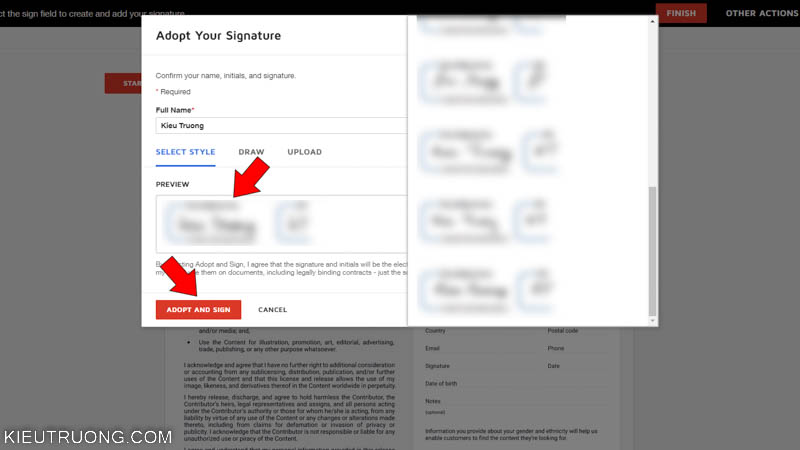
Chúng ta viết chữ ký vào Full Name. Sau đó chọn mẫu chữ ký hiển thị bên góc phải. Ngoài ra, bạn có thể chọn Draw để viết tay hoặc chọn Upload để tải mẫu chữ ký. Cuối cùng nhấn Adopt and Sign ✍️.
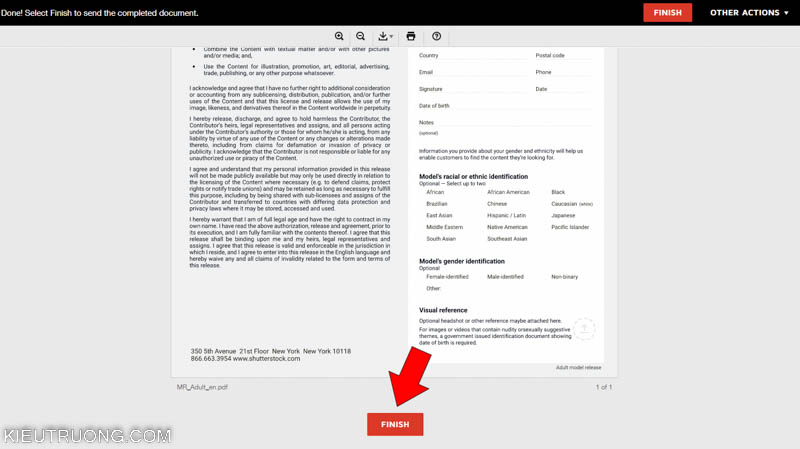
Chúng ta nhấn Finish để hoàn tất. ShutterStock sẽ gửi một bản Model Realse cho người mẫu qua email. Bạn hãy liên hệ người mẫu để nhập tên, địa chỉ và ký tên ✍️.

Sau khi người mẫu ký tên vào Model Release. Bạn sẽ nhận được Model Release hoàn chỉnh, bao gồm thông tin của bạn và người mẫu. Email sẽ hết hạn trong vài giờ, hãy ký càng sớm càng tốt. Như vậy, bạn đã biết cách tạo Model Release. Vậy sử dụng như thế nào?
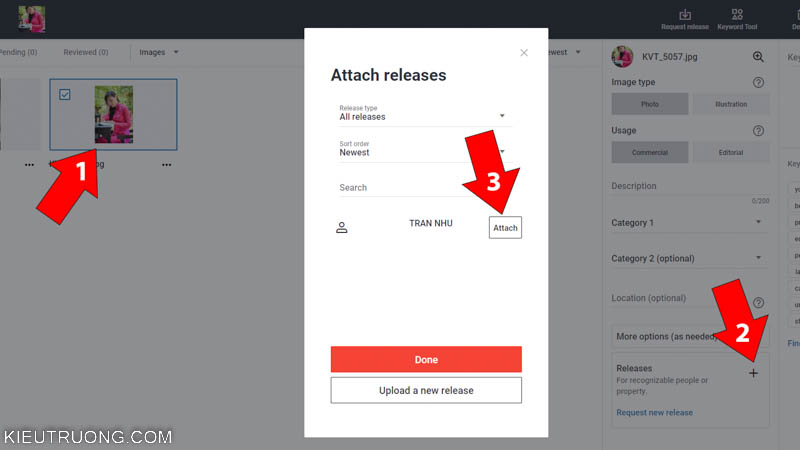
Bạn hãy tải ảnh người mẫu lên ShutterStock. Chọn ảnh và nhấn vào Release. Bạn sẽ thấy tất cả Model Release trong Attach Release. Chúng ta chọn Model Release phù hợp với người mẫu trong ảnh rồi nhấn Done. ShutterStock sẽ đính kèm Model Release trên ảnh đã chọn.
Bạn chỉ việc nhập mô tả, từ khóa như bình thường và nhấn Submit để bán ảnh có người mẫu. Hy vọng qua phần này. Bạn không còn phân vân khi bán ảnh người mẫu nữa. Mình sẽ cập nhật khi có phát hiện mới.
Những câu hỏi thường gặp khi bán ảnh ShutterStock
Chắc chắn bán được. ShutterStock chấp nhận ảnh và video từ điện thoại.
Bạn không phải trả tiền để bán ảnh trên ShutterStock.
Chắc chắn bán được. Rất nhiều bạn đang bán tranh trên ShutterStock.
Bạn có thể đăng ảnh gốc hoặc Blend. Chỉ cần đẹp và phù hợp với mong muốn của khách hàng.
Hiện tại, ShutterStock không yêu cầu giấy tờ xác minh như nhiều năm trước. Đăng ký và bán thôi.
Tất nhiên được. Rất nhiều người đang bán ảnh chụp bằng máy phim.
Nguyên nhân do Export ảnh chưa đúng. Nên để kích thước lớn nhất khi Export ảnh bằng Lightroom.
Chắc chắn được. Rất nhiều người bán ảnh trong suốt định dạng EPS.
Dùng Photoshop xóa những phần này đi là xong. Hoặc bán theo giấy phép Editorial. Để sử dụng cho mục đích báo chí, biên tập.
Tải mẫu Model Release rồi làm theo là được.
ShutterStock không chấp nhận ảnh được tạo bởi A.I (trí thông minh nhân tạo). Ví dụ như Midjourney hoặc Adobe Firefly. Tài khoản sẽ bị khoá khi những ảnh như vậy.
Kinh nghiệm bán ảnh trên Shutterstock
Chia sẻ ảnh miễn phí trên Pixabay cũng phải tuân thủ luật. Bán ảnh càng phải tuân thủ luật hơn. Nhằm đảm bảo lợi ích của bạn và những bên liên quan.
- Bạn phải là chủ bức ảnh và có toàn quyền với ảnh đó. Tốt nhất tự chụp để tránh rắc rối. Không sử dụng ảnh của người khác, ảnh tìm kiếm trên Google.
- Ảnh không chứa nội dung bản quyền, bao gồm văn bản, nhãn hiệu, tác phẩm nghệ thuật.
- Không bán ảnh vi phạm nhân quyền, bao lực…
- Không thêm chữ ký, watermark, website vào ảnh. ShutterStock có cách riêng để bảo đảm quyền lợi của bạn.
- Ảnh chụp người mẫu, cần có hợp đồng theo mẫu của ShutterStock
- Ảnh khỏa thân, người mẫu phải từ 21 tuổi trở lên
Đây là một số lưu ý về cách đăng bán hình ảnh trên ShutterStock. Bạn có thể tham khảo chi tiết hơn trên Shutterstock.
- Phải đủ 18 tuổi trở lên
- Không sử dụng tên của người khác
- Không đăng ký hai tài khoản ShutterStock
- Không sử dụng chung tài khoản Paypal với người khác
Như vậy mình đã chia sẻ chi tiết cách tạo tài khoản, đăng bán ảnh trên ShutterStock. Mọi chuyện sẽ tốt đẹp khi tuân thủ luật chơi. Trong thời gian đầu chỉ cần bán ảnh đã có. Qua lượt tải và tham khảo thị trường. Bạn sẽ biết cần chụp thêm những gì. Hy vọng bài viết giúp bạn có thêm thu nhập. Đừng quên chia sẻ cho người khác cùng biết. Mình rất mong nhận được bình luận của bạn dưới bài viết này. Chân thành cảm ơn!


Em muốn bán vector trên shutterstock nhưng lại dùng phần mềm AI…vậy thì có bán được không ạ?
Chào Nuta
Em có thể bán Vector trên ShutterStock qua hướng dẫn này.
Họ không kiểm tra bản quyền AI. Cảm ơn em.
Xin cảm ơn Ad. Bài viết rất chi tiết.
Cảm ơn bạn rất nhiều.
Mình k tải ảnh lên được.
Bạn cần đăng ảnh định dạng JPG, EPS theo quy định của ShutterStock.
Sau đó tham khảo cách viết mô tả trong bài viết này.
Cảm ơn bạn.
“7 stock photos, vectors, and illustrations are available royalty-free.” Dạ anh cho em hỏi như này nghĩa là ảnh mình đăng ảnh lên không được bán mà chỉ tải free thôi ạ
Chào em
Thông báo dành cho khách hàng đăng ký dùng thử ShutterStock.
Họ sẽ được tải miễn phí một số ảnh.
ShutterStock vẫn trả tiền cho em.
Cảm ơn em.
Xin hỏi admin một model release có thể dùng được cho nhiều ảnh được không ạ?
Bạn có thể dùng một Model Release cho nhiều ảnh
Chỉ cần Model Release đúng với người mẫu trong ảnh.
Cảm ơn bạn.
vậy còn ảnh có lá quốc kỳ trong đó có bán được không bạn
Bạn có thể bán ảnh có Quốc Kỳ trong đó.
Cảm ơn.
Admin cho mình hỏi thêm là ảnh chụp nhiều người thì có sử dụng được model release không ạ?
Chào bạn.
Bạn có thể sử dụng nhiều Model Release với ảnh tập thể.
Cảm ơn bạn.
Kiều Trường ơi! Cho mình hỏi có một page sử dụng hình ảnh của mình, mình phản hồi thì họ nói đã mua hình trên Shutter, nhưng mình kiểm tra tài khoản trên Shutter của mình không phát sinh bất kì lượt download nào hình họ đã dùng, vậy có phải họ dùng tool để tải lậu không?
Chào bạn
Hiện tại có nhiều trang tải lậu ảnh ShutterStock.
Nếu bạn không thấy lượt tải xuống và trả tiền, thì khả năng rơi vào trường hợp tải lậu rồi.
Cảm ơn bạn.
Ad cho hỏi thêm là ảnh mình ảnh nghệ thuật mà chụp lâu quá khó làm model release nên mình chọn bán kiểu Editorial,vậy những người mua ảnh không dùng để biên tập có mua được ảnh đó hay không ạ?
Mình thấy một số bạn đăng được với giấy phép Editorial. Nhưng đa số bị từ chối. Cảm ơn bạn.
Ad cho hỏi ảnh mình Up lên thời gian này có rất nhiều ảnh được Shutter lưu vào phần Data Catalog,nhưng khi mình kiểm tra trong thư mục Data Catalog của mình thì chỉ hiện lên có 24 ảnh là thế nào ạ bạn,phần ảnh còn lại rất nhiều Shutter không rõ Shutter cho hiện thị ở đâu vậy ạ
Chào bạn.
Mình không biết nguyên nhân chính xác.
Bạn đợi thêm, kiểm tra ảnh bị loại hoặc thư mục ảnh được bán.
Cảm ơn bạn.
“Eligible for data licensing
Date approved: 09/04/2023
It may take up to 3 days for your approved content to be viewable elsewhere on the site.
You can view this content in your Data catalog”
Ảnh họ thông báo như vậy nhưng khi kiểm tra trong thư mục Data Catalog thì không thấy ảnh mới hiện thị,tất cả đều là ảnh cũ,trong khi số ảnh đủ để cấp phép dữ liệu khá nhiều,chả hiểu tại sao.
Mình không đủ kinh nghiệm hỗ trợ trường hợp này
Bạn thử liên hệ với bộ phận hỗ trợ của ShutterStock.
Xin lỗi bạn nhiều.
Em chào anh , em đã đăng được vài ảnh và video thành công trên shutterstock nhưng không biết mình có được ai mua ảnh hay video không , em muốn kiểm tra xem phải làm thế nào ạ.
Em cám ơn anh !
Chào Nghĩa.
Em đăng nhập rồi nhấn vào Earnings summary.
Trong đây thống kê tiền và số ảnh đã bán.
Cảm ơn em.
Dạ mình chỉ việc đăng ảnh là khách hàng sẽ mua được hay cần phải đăng ký thêm gì không ạ
Em cám ơn anh !
Chào Nghĩa.
Em chỉ cần đăng ảnh & tối ưu thông tin để khách hàng ShutterStock tìm thấy ảnh.
Em không cần đăng ký thêm gì nữa. Anh đã chia sẻ chi tiết cách bán được nhiều hơn trong bài viết.
Cảm ơn em.
Chào anh, cho em hỏi làm sao để add PayPal của mình lên ShutterStock để họ thanh toán tiền trên ShutterStock về ví PayPal mình ạ
Chào Julian
Em nhấn vào cài đặt tài khoản ShutterStock
Chọn thanh toán bằng Paypal
Sau đó nhập email đã đăng ký Paypal là được.
Cảm ơn em.
Dạ em chào anh, ví dụ em đã bán được 1$ thì 1 $ nó có hiện trong tài khoản Paypal không ạ. Hay khi nào mình đạt đến mức 35$ thì mới hiện trên Paypal vậy ạ. Em cảm ơn anh.
Chào em
Tiền sẽ hiển thị trong tài khoản ShutterStock.
Và gửi qua Paypal khi đạt mức thanh toán tối thiểu 25$.
Lúc đó, em sẽ nhận được email thông báo và hiển thị số tiền trong tài khoản Paypal.
Cảm ơn em.
chào anh, hiện tại e đăng kí bản thuế với shutter stock nhưng bước cuối cùng không thấy phần chữ kí như a hướng dẫn, mà hình như là cần chữ kí số, mình có phải đăng kí chữ kí số cá nhân để đăng kí tài khoản không ạ ?
Anh không biết phần này rồi.
Em thử liên hệ bộ phận hỗ trợ của ShutterStock nhé.
Cảm ơn em.
Chào bạn, ảnh mình chụp 36mp up lên vẫn báo lỗi ko đủ 4mp ko cho up nhưng vẫn ảnh đó crop lại cho đúng tỷ lệ 16:9 mp ko giảm đáng kể thì lại up được ? Có phải chỉ cho up một số tỷ lệ khung hình nhất định ko nhỉ ?
Chào bạn.
Bạn tham khảo yêu cầu chất lượng ảnh của ShutterStock.
Khả năng có một thông số chưa đáp ứng yêu cầu.
Cảm ơn bạn.
Chào anh! Cách đây nửa năm em có bình luận về cách đăng ảnh bán và cách nhận tiền từ shutterstock. Nay em đã đủ số tiền mình có thể rút là 25$, nhưng em không nhận được bất kì email nào từ shutterstock về việc em có thể rút tiền. Mong anh hướng dẫn giúp em cách rút tiền từ shutterstock về paypal. Cảm ơn anh.
Chào Leo
1. Em hãy nhấn vào Account Setting > chọn Payment Information
2. Nhấp vào Payment Method chọn thanh toán bằng Paypal
3. Nhập Email tài khoản Paypal vào mục Payout Email.
4. Nhấp vào Minimum Payout > chọn 25$
5. Nhấn Save để lưu lại.
ShutterStock sẽ tổng kết vào cuối tháng và thanh toán vào ngày 1-10 tháng sau.
Chúc mừng em.